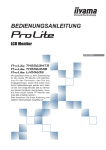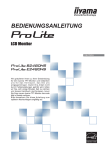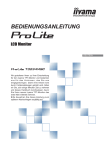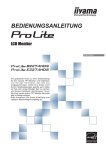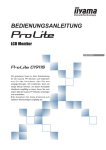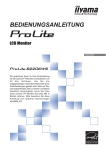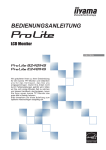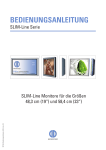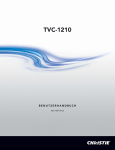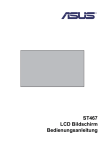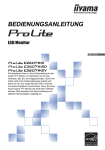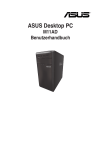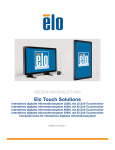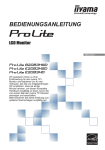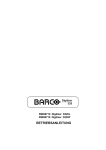Download BEDIENUNGSANLEITUNG - drucker
Transcript
BEDIENUNGSANLEITUNG DEUTSCH Wir gratulieren Ihnen zu Ihrer Entscheidung für den iiyama TFT-Monitor und bedanken u n s f ü r d a s Ve r t r a u e n , d a s S i e u n s entgegenbringen. Damit Ihre Arbeit nicht durch Fehleinstellungen getrübt wird, bitten wir Sie, sich einige Minuten Zeit zu nehmen und dieses Handbuch durchzulesen, bevor Sie Ihren neuen iiyama TFT-Monitor das erste Mal in Betrieb nehmen. Bitte bewahren Sie diese Anleitung zum späteren Nachschlagen sorgfältig auf. ERKLÄRUNG DER CE-KONFORMITÄT Dieser LCD Flachbildschirm entspricht den Anforderungen der EG/EU Richtlinien 2004/108/ EG, “EMV Richtlinie”, 2006/95/EG, “Niederspannungsrichtlinie” und 2011/65/EU, “RoHS Richtlinien”. ACHTUNG: Das ist ein Klasse A Produkt. Falls dieses Produkt in häuslichem Umfeld verwendet wird, kann es zu Funkstörungen kommen. Der Benutzer muss dann ggf. entsprechende Gegenmaßnahmen ergreifen. DEUTSCH IIYAMA CORPORATION: Wijkermeerstraat 8, 2131 HA Hoofddorp, The Netherlands Änderungsrechte vorbehalten. Alle verwendeten Handelsnamen und -marken sind Eigentum der jeweiligen Besitzer. INHALTSÜBERSICHT FÜR IHRE SICHERHEIT ......................................................................1 SICHERHEITSHINWEISE ..............................................................1 BESONDERE HINWEISE ZU LCD-MONITOREN ..........................3 KUNDENDIENST ............................................................................4 REINIGUNGSHINWEISE ................................................................4 VOR DER BEDIENUNG DES MONITORS ..........................................5 PACKUNGSINHALT ........................................................................5 AUSPACKEN...................................................................................6 SPEZIELLE ANMERKUNGEN ZUR TOUCHBEDIENUNG ............6 UNKTIONSELEMENTE UND ANSCHLÜSSE : MONITOR.............7 INSTALLATION ...............................................................................9 FUNKTIONSELEMENTE UND ANSCHLÜSSE : FERNBEDIENUNG .. 11 VORBEREITUNG DER FERNBEDIENUNG .................................12 GRUNDFUNKTIONEN ..................................................................13 MONITOR ANSCHLIESSEN .........................................................16 COMPUTER-EINSTELLUNG........................................................18 MONITOR BEDIENEN .......................................................................19 MENÜINHALT EINSTELLEN ........................................................21 BILDSCHIRMEINSTELLUNGEN ..................................................29 ENERGIEVERWALTUNG .............................................................32 FEHLERSUCHE .................................................................................33 INFORMATIONEN ZUM RECYCLING .............................................34 ANHANG ...........................................................................................35 TECHNISCHE DATEN ..................................................................35 ABMESSUNGEN .........................................................................36 KONFORMES TIMING ..................................................................37 BILD-UND-BILD-MODI..................................................................38 Wir empfehlen Ihnen, gebrauchte und nicht mehr benötigtes Equipment fachgerecht zu recyceln. Nützliche Informationen hierzu erhalten Sie bei Ihrem Fachhändler, Ihrem iiyama Service-Center und im Internet unter: www.iiyama. com. DEUTSCH LEISTUNGSMERKMALE ................................................................5 FÜR IHRE SICHERHEIT SICHERHEITSHINWEISE ACHTUNG BEI GEFAHR ABSCHALTEN GEHÄUSE NIEMALS ÖFFNEN Im Innern des Gerätes sind spannungsführende Teile frei zugänglich. Bei Entfernung des Gehäuses setzen Sie sich der Gefahr aus, einen Brand auszulösen oder einen Stromschlag zu erleiden. KEINE FREMDGEGENSTÄNDE IN DAS GERÄT STECKEN Bitte führen Sie keine festen Gegenstände oder flüssigen Materialien in den Monitor ein. Im Falle eines Unfalls schalten Sie bitte Ihren Monitor sofort ab und trennen Sie den Netzstecker vom Gerät. Benachrichtigen Sie dann bitte Ihren Fachhändler oder das iiyama Service-Mitte. Sollte sich ein Gegenstand im Innern des Monitors befinden, kann das zu einem Brand, Kurzschlüssen oder anderen Beschädigungen führen. STELLEN SIE DEN MONITOR AUF EINE SICHERE UND STABILE UNTERLAGE Sollten Sie den Monitor fallen lassen, besteht Verletzungsgefahr. BENUTZEN SIE DEN MONITOR NICHT IN DER NÄHE VON WASSER Benutzen Sie den Monitor nicht an einer spritzwassergefährdeten Stelle. Sollte Wasser in den Monitor gelangen, kann dies zu Brandgefahr oder Stromschlägen führen. BEACHTEN SIE DIE RICHTIGE BETRIEBSSPANNUNG Achten Sie auf die Einhaltung der spezifizierten Spannungswerte. Die Benutzung einer falschen Stromspannung kann zu Fehlfunktionen, Brandgefahr oder Stromschlägen führen. KABEL SCHÜTZEN Schützen Sie Ihre Kabel vor mechanischer Belastung (Quetschung, Zug). Beschädigte Kabel führen zu Brandgefahr oder Kurzschlüssen. WIDRIGE WETTERBEDINGUNGEN Es empfielt sich, den Monitor nicht während heftiger Gewitter zu benützen, da es durch Spannungsschwankungen zu Fehlfunktionen kommen kann. Um Stromschläge zu vermeiden, ist es ratsam, während solch widriger Witterungsbedingungen das Stromkabel nicht zu berühren. FÜR IHRE SICHERHEIT 1 DEUTSCH Sollten Sie irgendwelche unnormalen Erscheinungen wie Rauch, Geräusche oder Gerüche bemerken, schalten Sie sofort den Monitor aus und trennen Sie den Netzstecker vom Gerät. Benachrichtigen Sie dann bitte Ihren Fachhändler oder das iiyama Service-Mitte. Fortgesetzter Bertrieb kann gefährlich sein und zu einem Brand oder zu Stromschlägen führen. VORSICHT UMGEBUNGSBEDINGUNGEN Installieren Sie den Monitor nicht in Umgebungsbedingungen, wo es rapide Temperaturschwankungen, hohe Luftfeuchtigkeit oder stark staubige Luft gibt, da es sonst zu Brandgefahr, Kurzschlüssen oder anderen Beschädigungen kommen kann. Vermeiden Sie es ebenfalls, den Monitor so aufzustellen, dass er direkter Sonneneinstrahlung oder einer anderen Lichtquelle ausgesetzt wird. STELLEN SIE DEN MONITOR NICHT AUF EINE WACKLIGE UNTERLAGE Der Monitor könnte herunterfallen und jemanden verletzen. Bitte legen Sie ebenfalls keine schweren Gegenstände auf den Monitor und achten Sie darauf, dass die Kabel so verlegt sind, dass niemand darüber stolpern kann und sich dabei verletzt. DEUTSCH BELÜFTUNG SICHERSTELLEN Die Lüftungsschlitze sollen für ausreichende Belüftung sorgen. Achten Sie darauf, dass Sie die Belüftungsschlitze des Monitors nicht verdecken, da ansonsten Brandgefahr besteht. Um ausreichende Belüftung zu gewährleisten, lassen Sie bitte mindestens 10 cm Platz zwischen Monitor und Wand. Entfernen Sie auf keinen Fall den Kipp-/Schwenkfuss. Die Lüfungsschlitze auf der Rückseite des Gehäuses werden blockiert und es kann zu einer Überhitzung des Monitors kommen, wenn der Fuss entfernt wird. Die Aufstellung des Monitors auf dem Rücken, seitlich oder auf dem Kopf liegend kann zu Beschädigungen führen. Achten Sie darauf, dass Sie den Monitor auf eine feste Unterlage stellen. ENTFERNEN SIE DIE KABEL, BEVOR SIE DEN MONITOR TRANSPORTIEREN Wenn Sie den Monitor bewegen, müssen Sie vorher den Monitor ausschalten, den Netzstecker ziehen und darauf achten, dass das Signalkabel abgezogen ist. Wenn Sie die Kabel nicht entfernen, könnte dies zu Brandgefahr oder Kurzschlüssen führen. NETZSTECKER ZIEHEN Sollten Sie den Monitor über langere Zeit nicht benützen, raten wir das Gerät vom Stromnetz zu trennen, um Unfallgefahren zu vermeiden. AUS- UND EINSTECKEN Nehmen Sie beim Aus- und Einstecken immer den Stecker in die Hand. Ziehen Sie niemals an der Stromleitung, sondern immer am Stecker, ansonsten könnte dies zu Brandgefahr oder Stromschlägen führen. BERÜHREN SIE DEN STECKER NICHT MIT FEUCHTEN HÄNDEN Ausstecken des Monitors mit nassen Händen kann zu einem Stromschlag führen. WENN SIE DEN MONITOR AUF IHREN COMPUTER STELLEN MÖCHTEN vergewissern Sie sich, dass Ihr Computer stabil genug ist um das Gewicht des Monitors zu tragen, ansonsten könnte dies zu Beschädigungen an Ihrem Computer führen. BENUTZEN SIE DEN MONITOR NICHT IM 24H BETRIEB Der Monitor wurde nicht für einen 24h Betrieb entwickelt, benutzen Sie den Monitor nicht im 24h Betrieb. SONSTIGES ERGONOMISCHE HINWEISE Um eine Ermüdung der Augen auszuschliessen, sollten Sie den Monitor nicht vor einem grellen Hintergrund oder in einem dunklen Raum benutzen. Um optimalen Sehkomfort zu gewährleisten, sollte die Oberkante des Monitors knapp unterhalb Ihrer Augenhöhe liegen und der Abstand zwischen Augen und Monitor 40-60 cm betragen. Wenn Sie den Monitor länger benutzen, sollten Sie mindestens 10 Minuten pro Stunde nicht in den Monitor schauen, um eine Überanstrengung der Augen zu vermeiden. 2 FÜR IHRE SICHERHEIT BESONDERE HINWEISE ZU LCD-MONITOREN HINWEIS Wenn Sie das erste Mal Ihren LCD-Monitor anschalten, kann es bedingt durch Ihren Computer eintreten, dass das wiedergegebene Bild nicht in richtiger Grösse auf dem Monitor dargestellt wird. In diesem Fall stellen Sie bitte die Bildgrösse richtig ein. Aufgrund der Eigenschaften von Fluoreszenzlicht kann es bei Ersteinschaltung zu Bildschirmflackern kommen. Schalten Sie das LCD kurz aus und wieder ein, um diesen Zustand zu beheben. Leicht ungleiche Helligkeit je nach verwendetem Desktop-Layout. Sollten Sie nachdem Sie ein Bild über Stunden unverändert angezeit haben, auf ein neues Bild wechseln, kommt es bauartbedingt zu einem sogenannten Geisterbild. Dieses Geisterbild verschwindet nach einiger Zeit von selbst oder Sie schalten das Gerät für einen längeren Zeitraum aus. Bitte wenden Sie sich an Ihren Fachhändler oder das iiyama Service-Mitte in Deutschland für einen Ersatz der Hintergrundbeleuchtung, wenn der Bildschirm schwarz ist, flackert oder nicht leuchtet. Versuchen Sie niemals, die Hintergrundbeleuchtung selber auszuwechseln. Anwedungsbedingungen für unsere Produkte (1) Wenn eine durchgehende statische Anzeige erforderlich ist, wird dringend empfohlen in regelmäßigen Abständen eines bewegtes Bild darzustellen. (2) Wir empfehlen Ihnen regelmäßig die Hintergrundfarbe und das Hintergrundbild zu ändern. (3) Die Betriebsdauer darf nicht kontinuierlich über 18 Std/Tag betragen. (IRFM Funktion aktiv.) Mit ausgeschalter IRFM Funktion beträgt die empfohlene Betriebsdauer 12 Std/Tag. (4) Nach einer längerer Betriebsdauer empfehlen wir folgende Aktionen durchzuführen: I. Bildschirmschoner aktivieren (Film oder schwarzer Hintergrund) II. Den Bildschirm für einen gewissen Zeitraum ausschalten. (5) Das LCD darf nicht in einer geschlossener Umgebung ( z.b. Schrank, Stehle ) ohne ausreichende Belüftung betrieben werden, es besteht Überhitzungsgefahr. (6) Eine aktive Kühlung mit Lüftern ist bei längeren Betriebszeiten empfehlenswert. Das LCD ist nicht für den Aussenbetrieb entwickelt. Das LCD ist nicht für ein Betrieb in horizontaler/liegender Position entwickelt. Wenn Sie ein längeres Video Kabel als das mitgelieferte Kabel verwenden, kann es zu Bildqualitätverlusten führen. Die Touch-Funktionalität kann bei Verwendung eines USB-Kabels grösser 3m nicht garantiert werden. FÜR IHRE SICHERHEIT 3 DEUTSCH Die folgenden Symptome stellen keine Störung dar, sondern sind normal: KUNDENDIENST Die im LCD-Monitor verwendete Hintergrundbeleuchtung ist ein Verbrauchsartikel. HINWEIS Für die Garantie diese Gerätes wenden Sie sich bitte an das lokale iiyama ServiceMitte. Die Adresse finden Sie im beigelegten Monitorpass oder auf www.iiyama.de. Sollten Sie den Monitor für eine Service-Reparatur versenden müssen und Sie verfügen nicht mehr über die Originalverpackung, so wenden Sie sich bitte an lhren Fachhändler, der Ihnen bei der Beschaffung einer Ersatz-Verpackung behilflich sein wird. DEUTSCH REINIGUNGSHINWEISE ACHTUNG Ziehen Sie aus Sicherheitsgründen immer den Netzstecker, bevor Sie den Monitor reinigen. VORSICHT Sollten während der Reinigung flüssige oder feste Materialien in den Monitor gelangt sein, schalten Sie bitte Ihren Monitor sofort ab und ziehen Sie den Netzstecker ab. Benachrichtigen Sie dann bitte Ihren Fachhändler. HINWEIS Die Bildschirmoberfläche nicht mit einem rauhen Gegenstand reinigen. Verwenden Sie unter keinen Umständen scharfe Reinigungsmittel wie nachfolgend aufgeführt. Diese Mittel beschädigen die Bildschirmoberfläche und greifen das Finish an. Verdünner Scheuermilch Reinigungsbenzin Sprühreiniger Wachs Säuren oder Laugen Längerer Kontakt des Gehäuses mit Gummi- oder Kunststoffprodukten kann das Finish angreifen. GEHÄUSE Flecken können mit einem feuchten, weichen Tuch entfernt werden. Zum Anfeuchten nehmen Sie eine schwache Spülmittellösung. LCD SCHIRM Wir empfehlen das Display regelmässig mit einem trockenen weichen Tuch zu reinigen. Bitte benutzten Sie keine Papiertücher, dies könnte das LCD beschädigen. 4 FÜR IHRE SICHERHEIT VOR DER BEDIENUNG DES MONITORS LEISTUNGSMERKMALE Unterstützt Auflösungen von bis zu 1920 × 1080 2 Hoher Kontrast 4000:1 (Typisch: Ohne Touch panel) / Helligkeit 500cd/m (Typisch: Ohne Touch panel) Digitale Weichzeichnung von Schrift Automatisches Setup Konform mit Plug & Play VESA DDC2B Konform mit Windows® 95/98/2000/Me/XP/Vista/7/8 Energieverwaltung (konform mit VESA DPMS) Konform mit VESA-Montage-Standard (400mm×400mm) Glass mit Antiglare Beschichtung PACKUNGSINHALT Folgendes Zubehör sollte im Paket enthalten sein. Sehen Sie nach, ob alle Teile mit dem Monitor geliefert wurden. Falls etwas fehlen oder beschädigt sein sollte, wenden Sie sich bitte umgehend an Ihren iiyama-Händler vor Ort oder eine regionale iiyama-Vertretung. Netzkabel* USB-kabel iiyama Logo Sticker VGA(D-sub)-Signalkabel Fernbedienung Sicherheits-Handbuch DVI-D-Signalkabel Touch-/Bedienstift Leitfaden zur Inbetriebnahme ACHTUNG * Die Werte für das Netzkabel, das in Gegenden mit einer Stromversorgung von 120V geliefert wird, sind 10A/125V. Wenn Sie ein Netzteil mit höheren Werten verwenden, müssen Sie ein Netzkabel mit Werten von 10A/250V benutzen. Wenn Sie allerdings ein Netzkabel verwenden, das nicht von iiyama bereitgestellt wird, haben Sie kein Anrecht auf jegliche durch Garantien abgedeckte Schadensersatzansprüche, falls es zu Problemen oder Schäden kommen sollte. VOR DER BEDIENUNG DES MONITORS 5 DEUTSCH Stereo-Lautsprecher Zwei 12W-Stereo-Lautsprecher AUSPACKEN Stellen sie die Monitorverpackung in eine stabile und saubere Umgebung auf. Stellen sie die Verpackung in eine senkrechte Position und öffnen sie diese von oben, so dass Sie das obere Schaumstoffkissen entfernen könnten. Entfernen Sie die Kartonage-Halter. Entfernen sie das obere Schaumstoffkissen und nehmen das Zubehör und den Monitor heraus. DEUTSCH Klemmen und ziehen Sie an der Griff. ACHTUNG Das Transportieren und Bewegen des Monitors sollte mindestens durch zwei Personen erfolgen, andernfalls könnte er umkippen und. zerstört werden oder zu ernsthafte Verletzungen führen. Für das Transportieren/Bewegen des Monitors, bitte die Kartonage-Halter aufbewahren. SPEZIELLE ANMERKUNGEN ZUR TOUCHBEDIENUNG ACHTUNG Bitte benutzen sie keine Spitzen-, Schneidenden- oder Metallgegenstände um den Touch zu bedienen, dieses könnte zu Beschädigungen bzw. Dauerschäden am Gerät führen. Schäden am Touchscreen die durch eine unsachgemäse Bedienung hervorgerufen werden, sind von der Garantie ausgeschlossen. Zur Bedienung empfehlen wir einen Plastikstift (> R 0,8 mm) oder die Finger zu verwenden. 6 VOR DER BEDIENUNG DES MONITORS UNKTIONSELEMENTE UND ANSCHLÜSSE : MONITOR <Bedienleiste> Enter/Eingabequelle-Taste MENU Menü-Taste DEUTSCH ENTER/SOURCE Taste Unte Taste Oben //+ Taste Links / Taste Rechts / + Ein-/ Ausschaltaste <Frontseite> Grün Normale Betrieb Rot Blinkend : Energieverwaltung (Energiesparen : Niedrig) Leuchtend : Wenn der Monitor über die Power Taste an der Fernbedienung und an der Bedienleiste auf der Rückseite ausgeschalten wurde. (Energiesparen : Hoch) Aus AUS LCD eingeschaltet und LED-FUNKTION im Menü aus. “FRONT LED AUS” Ein/Aus-Anzeig Remote Sensor Sensor für die Fernbedienung Ambient Light Sensor Erkennt die Lichtverhältnisse in der Umgebung und passt die Helligkeit am LCD automatisch an, wenn die Funktion Ambient Light Sensor aktiviert ist. VOR DER BEDIENUNG DES MONITORS 7 <Rechte Seite> DEUTSCH <Rückseite> RS232C OUT D-SUB 9pin RS232C Anschluss RS232C IN D-SUB 9pin RS232C Anschluss COMPONENT VIDEO (VIDEO IN) RCA G/B/R Component Video Anschluss S-Video Mini Din 4pin S-Video Anschluss AV OUT BNC Video Anschluss AV IN BNC Video Anschluss VGA OUT D-SUB mini 15pin 15-poliger D-SUB Mini-Anschluss VGA IN D-SUB mini 15pin 15-poliger D-SUB Mini-Anschluss AUDIO IN1 (PC Audio In) Mini Jack Audioanschluss AUDIO IN2 RCA L/R Audio Anschluss AUDIO OUT RCA L/R Audio Ausgang Anschluss USB USB Touch USB Anschluss AC SWITCH (ON) / (OFF) MAIN POWER Hauptschalter AC IN AC-INLET AC-Anschluss (AC-IN) AC OUT AC-OUTLET SPEAKERS AC-Anschluss(AC-OUT) Lautsprecher Handles Handgriffe RJ45 RJ45 RJ45 Anschluss DisplayPort (DP) DisplayPort DisplayPort Anschluss HDMI HDMI HDMI Anschluss DVI DVI-D 24pin 24-poliger DVI-D Anschluss 8 VOR DER BEDIENUNG DES MONITORS INSTALLATION ACHTUNG Für eine Montage der Halterung befolgen Sie die Installationshinweise des jeweiligen Herstellers. Für die Wartung und Service dieser, ist der Hersteller der Halterung zuständig. Für das transportieren und bewegen des Monitors sind mindestens zwei Personen erforderlich. Bevor sie den Monitor an die Wand installieren, stellen Sie sicher das die Traglast der Wand ausreichend ist. Befestigungskonsole DEUTSCH [WAND- DECKENMONTAGE] Schrauben L ACHTUNG Chassis Falls sie den Monitor an einer Wand- oder Deckenhalterung betreiben möchten, benutzen sie zur Anbringung dieser M8 Schrauben mit eine max. Länge von 10 mm. Längere Schrauben könnten einen elektrischen Kurzschluss erzeugen bzw. das Gerät zerstören. VOR DER BEDIENUNG DES MONITORS 9 [HINWEIS ZUR INSTALLATION] Der Touchscreen basiert auf eine optische Touchtechnologie welche Infrarot Licht und empfindliche Sensoren zur Toucherkennung verwendet. In Umgebungsbedigungen mit einem hohen Anteil an Infrarot Strahlen kann dieses zu Störungen der Touchfunktion führen. Um eine zuverlässige Touchfunktion zu gewährleisten sollte das LCD nicht direkt folgenden Umgebungsbedingungen ausgesetzt bzw. in solchen installiert werden.: Intensives Licht / Spiegelndes Licht / Fokus-Scheinwerfer / Breites Ausbreitungslicht / Direktes Sonnenlicht / Indirektes Sonnenlicht aus dem Fenster oder durch eine die Glastür. Licht Quelle Licht Quelle Frontseite Fenster Frontseite Direktes Sonnenlicht Seite Seite [Querformat / Portrait Mode] Das LCD ist für einen Betreib im Quer-Format ausgelegt. A A Querformat Portrait 10 VOR DER BEDIENUNG DES MONITORS A Nicht verfügbar Verfügbar A DEUTSCH Licht Quelle FUNKTIONSELEMENTE UND ANSCHLÜSSE : FERNBEDIENUNG Schaltet den Monitor Ein oder Aus. INPUT Signalquelle auswählen. Number (1-9) / Input source Fungieren als SignaleingangswahlTasten, wenn das Menü nicht angezeigt wird. Die HDMI-2, SDI und MULTI-MEDIAFunktionen sind für diesen Monitor nicht verfügbar. EXIT Zurück zum vorherigen Menü oder Menü schliessen. Ermöglichen die Navigation durch ein Untermenü oder durch Einstellungen. : Taste Oben : Taste Unten : Taste Links : Taste Rechts (VOLUME-): Lautstärke verringern. (VOLUME+): Lautstärke erhöhen. ENTER Ihre Auswahl bestätigen oder Änderungen speichern. INFO Gibt Informationen zur Signalquelle und Auflösung. MENU When the menu system is already open, pressing this button will select the previous submenu. Number (0)/ MUTE Aktiviert oder deaktiviert die MuteFunktion, wenn das Menü nicht angezeigt wird. MULTI-MEDIA Für dieses Model nicht verfügbar. VOR DER BEDIENUNG DES MONITORS 11 DEUTSCH ON/OFF VORBEREITUNG DER FERNBEDIENUNG Legen sie die zwei Batterien ein um die Fernbedienung zu benutzen. ACHTUNG Verwenden Sie für die Fernbedienung ausschließlich Batterien des hier spezifizierten Typs. Legen Sie niemals alte und neue Batterien gemeinsam in die Fernbedienung ein. Vergewissern Sie sich, dass die Polung der Batterie der Abbildung entspricht. Auslaufende Batterieflüssigkeit könnte zu einer Beschädigung der Fernbedienung und zu einer Verletzung des Anwenders führen. DEUTSCH Entfernen sie die Batterie-Abdeckung, Drücken Sie sie nach hinten in Pfeilrichtung. Legen Sie die zwei AAA Batterien ein. Achten sie beim Einlegen auf die angezeigte Polarität in der Fernbedienung. Batterie x 2 (Nicht enthalten) Schließen sie die Fernbedienung erneuert. HINWEIS Bitte ersetzen Sie die Batterie der Fernbedienung wenn diese, selbst bei einem geringen Abstand zum Empfangssensor des LC Displays keine Funktion zeigt. Verwenden Sie ausschließlich Batterien des Typs AAA. Bitte richten Sie die Fernbedienung immer Richtung Empfangssensor des LC Displays. Dies gewährleistet die beste Funktion. Bitte verwenden Sie ausschliesslich die im Lieferumfang enthaltene original iiyama Fernbedienung. Andere auf dem Markt erhältliche Fernbedienungen werden mit diesem LC Display nicht funktionieren. Gebrauchte Batterien müssen fachgerecht entsorgt werden. Bitte die lokalen Richtlinien beachten. 12 VOR DER BEDIENUNG DES MONITORS GRUNDFUNKTIONEN Monitor Ein- oder Ausschalten [Fernbedienung] Die Monitor ist eingeschaltet und die POWER-LED Anzeige wechselt auf Grün, wenn Sie die Power Taste am Monitor oder der Fernbedienung betätigen. Der Monitor ist ausgeschaltet und die POWER-LED Anzeige wechselt auf rot, wenn Sie die Power Taste am Monitor oder der Fernbedienung betätigen. Drücken Sie erneuert die Powertaste um den Monitor einzuschalten. HINWEIS DEUTSCH Auch bei Verwendung des Power-Management-Modus oder durch Ausschalten an der Power Taste, wird der Monitor eine geringe Menge an Strom verbrauchen. Trennen Sie das Netzkabel von der Stromversorgung, wenn der Monitor nicht in Gebrauch ist, z.B. während der Nacht, um unnötigen Stromverbrauch zu vermeiden. [Monitor] /- /+ Anzeigen der Menu Einstellungen [Fernbedienung] Das Menü-erscheint auf dem Bildschirm, wenn Sie die MENU-Taste am Monitor oder der Fernbedienung drücken. Das Menü wird ausgeblendet wenn Sie die EXIT-Taste an der Fernbedienung erneuert drücken. [Monitor] /- /+ VOR DER BEDIENUNG DES MONITORS 13 Den Cursor vertikal bewegen [Fernbedienung] Wählen Sie eine Einstellung durch Drücken der / -Taste, während das Menü am Bildschirm angezeigt wird. [Monitor] /+ DEUTSCH /- Den Cursor horizontal bewegen Wählen oder Bestätigen Sie eine Einstellung durch Drücken der / Button, während der Menü am Bildschirm angezeigt wird. [Monitor] /- /+ 14 VOR DER BEDIENUNG DES MONITORS [Fernbedienung] Einstellen der Lautstärke [Fernbedienung] Drücken Sie die / Taste auf der Fernbedienung um die Lautstärke zu verändern, wenn kein Menü auf dem Bildschirm angezeigt wird. [Monitor] /+ DEUTSCH /- Wählen des Eingangssignal [Fernbedienung] Drücken Sie nacheinander die Source-Taste am Monitor oder der Fernbedienung bis der richtige Eingang angezeigt wird. [Monitor] /- /+ VOR DER BEDIENUNG DES MONITORS 15 MONITOR ANSCHLIESSEN Schalten Sie sowohl Computer als auch Monitor aus. Schließen Sie den Computer mit dem Signalkabel an den Monitor an. Schließen Sie den Computer mit dem USB-Kabel an den Monitor an. Schließen Sie das Netzkabel erst an den Monitor und dann an das Netzteil an. Schalten Sie Ihren Monitor (Hauptschalter und Ein/Aus-Schalter) sowie Computer ein. DEUTSCH HINWEIS Die Signalkabel, die zum Anschließen des Computers und des Monitors verwendet werden, können sich je nach benutztem Computer unterscheiden. Bei einer falschen Verbindung kann es zu schwerwiegenden Schäden am Monitor und Computer kommen. Das mit dem Monitor gelieferte Kabel eignet sich für einen standardmäßigen Anschluss. Falls ein besonderes Kabel erforderlich ist, wenden Sie sich bitte umgehend an Ihren iiyama-Händler vor Ort oder eine regionale iiyamaVertretung. Wenn Sie den Monitor an einen Macintosh-Computer anschließen möchten, wenden Sie sich bitte an Ihren iiyama-Händler vor Ort oder eine regionale iiyama-Vertretung, um einen geeigneten Adapter zu erhalten. Stellen Sie sicher, dass das Signalkabel an beiden Enden festgeschraubt ist. Verbinden sie niemals das RS-232C und das USB Kabel gleichzeitig mit dem Computer. Es können nicht beide Eingänge gleichzeitig benutzt werden. Die Touchfunktionalität ist ca. 5 Sek. nach dem Anschliessen des USB-Kabels betriebsbereit und kann mit dem Finger oder einem Stift bedient werden. [Beispiel für Verbindung] <Rückseite> DVI-D Signalkabel (Zubehör) VGA(D-sub) Signalkabel (Zubehör) Audiokabel(Nicht enthalten) DisplayPort Kabel (Nicht enthalten) HDMI Kabel (Nicht enthalten) USBkabel(Zubehör) Computer AV Zubehör 16 VOR DER BEDIENUNG DES MONITORS Netzkabel (Zubehör) [ Verbindungsbeispiel mit Peripheriegeräten ] ACHTUNG Schalten Sie den PC und den Monitor ab und trennen Sie alle Komponenten vom Stromnetz bevor Sie den PC mit dem Display verbinden. So vermeiden Sie einen elektrischen Schlag oder eine Beschädigung der Hardware. HINWEIS White White Red Red Blue Green Red DEUTSCH eziehen Sie sich hierbei gleichzeitig auf das Handbuch des Monitors. Versichern Sie sich, dass die notwendigen Kabel vorhanden sind. VOR DER BEDIENUNG DES MONITORS 17 COMPUTER-EINSTELLUNG Signaltiming Siehe Seite 37, wenn Sie das gewünschte Signaltiming einstellen möchten: KONFORMES TIMING. DEUTSCH Windows 95/98/2000/Me/XP/Vista/7/8 Plug & Play Der iiyama-LCD-Monitor ist mit dem VESA-Standard DDC2B konform. Die Plug & PlayFunktionen können unter Windows 95/98/2000/Me/XP/Vista/7/8 benutzt werden, wenn der Monitor mit dem mitgelieferten Signalkabel an einen DDC2B-konformen Computer angeschlossen wird. Installation unter Windows 95/98/2000/Me/XP: Wenn Sie die Monitorinformationsdatei für iiyamaMonitore benötigen, können Sie diese aus dem Internet herunterladen. http://www.iiyama.com Für zusätzliche Informationen über die Herunterladung des Treibers für den HINWEIS Touchscreen-Monitor besuchen Sie die oben angeführte Internet-Seite. Monitortreiber werden in den meisten Fällen für Macintosh- oder Unix Betriebssysteme nicht benötigt. Um weitere Informationen zu erhalten, wenden Sie sich bitte an Ihren Computerhändler. Anleitung zur Inbetriebnahme des Gerätes Schalten sie erst den Monitor an und danach den Computer. MULTI-TOUCH Konform mit Plug & Play VESA DDC2B Die Multitouch Funktion läuft unter Windows7/8 wenn der Monitor an einen DDC2B-fähigen Computer über das mitgelieferte USB-Kabel angeschlossen wird. Betriebsysteme mit Multitouch Unterstützung Microsoft Windows XP (64 bit und 32 bit) Microsoft Windows Vista (64 bit und 32 bit) Microsoft Windows 7 (64 bit und 32 bit) Microsoft Windows 8 (64 bit und 32 bit) Mac OS X V10.4 & höher Linux (2.6x) & höher *Windows 2000 und ältere Versionen werden nicht unterstützt. Windows8 Windows7*5 Windows7*4 Vista XP Mac OSX Linux 1 Standard-Maus* Touch-Digitizer*2 Windows7 Multi-Gesture*3 *1 Standard-Maus-Funktionen ( Klick, Ziehen, Doppel-Klick, Rechtsklick) *2 Touch-Digitizer-Funktionen (Klick, Ziehen/Auswahl, Doppel-Klick, Rechtsklick, Umschalten und visuelles Feedback) *3 Digitizer- Funktionen mit Windows7 Multi-Gesture *4 Windows 7 - Starter und Home Basic Version *5 Windows 7 - Home Premium, Professional, Enterprise und Ultimate Versionen 18 VOR DER BEDIENUNG DES MONITORS MONITOR BEDIENEN Um das bestmögliche Bild zu bieten, besitzt der iiyama-LCD-Monitor die Voreinstellung KONFORMES TIMING, die auf Seite 37 erläutert wird. Sie können das Bild auch auf folgende Weise einstellen. Für weitere Informationen siehe BILDSCHIRM EINSTELLEN auf Seite 29. A Drücken Sie auf die Taste MENU, um das Bildschirm-Menü (OSD) aufzurufen. Es gibt zusätzliche Menüelemente, die mit den Tasten / geändert werden können. Bild :Versch. ENTER :Einga. Standard 5 88 43 50 25 5 Neutral Mittel Auto EXIT :Verl. oder B Wählen Sie den Menüpunkt aus den Sie einstellen möchten. Betätigen Sie die die ENTER Taste, um in das entsprechende Untermenu zu gelangen. Dann betätigen Sie die / Tasten um die gewünschte Einstelloption zu markieren. C Drücken Sie erneut auf die oder die ENTER Taste. Verwenden Sie die Tasten um die gewünschte Einstellung vorzunehmen. / D Drücken Sie auf die EXIT-Taste, um das Menü zu beenden. Die vorgenommenenEinstellungen werden dann automatisch gespeichert. Wenn Sie z.B. die vertikale Position ändern möchten, wählen Sie das Menüelement von "Bildschrim". / . Wählen Sie Bildposition mit den Tasten . Wählen Sie "Bild Einstellungen" mit den Tasten / . Wählen Sie "V Position" mit den Tasten , um die Einstellungen für die vertikale Position zu ändern. Verwenden Sie die Tasten / Hierbei sollte die vertikale Position der allgemeinen Anzeige ebenfalls entsprechend angepasst werden. Bildschrim Bildschrim PAP Einstellungen Videowand Seitenverhältnis Bild Einstellungen Standbild Touch Funktion :Versch. ENTER :Einga. Vollbild Aus Autoeinstellung Phase Taktfrequenz H Position V Position 13 10 25 25 Ein EXIT :Verl. :Versch. ENTER :Einga. EXIT :Verl. Drücken Sie zuletzt auf die EXIT-Taste, um den Vorgang zu beenden. Es werden dann alle vorgenommenen Änderungen gespeichert. HINWEIS MENU/EXIT-Taste kann benutzt werden, um vorhergehendes Menü zurückzubringen. Wenn das Menü automatisch ausgeblendet wird, werden alle vorgenommenen Einstellungen automatisch gespeichert. Während Sie das Menü verwenden, sollte der Monitor nicht ausgeschaltet werden. Einstellungen für Bildposition, Taktfrequenz und Phase werden für jedes Signaltiming gespeichert. Alle anderen Einstellungen gelten jeweils für alle Signaltimings. MONITOR BEDIENEN 19 DEUTSCH Bildmodus Hintergrundbeleuchtung Kontrast Helligkeit Sättigung Phase Schärfe Farbtemperatur Rauschunterdrückung Film-Modus Zurücksetzen [SPERRE] Bedienleiste Tasten : * Nur bei Bedienleiste verfügbar. / Tasten für ca. 5 Sekunden, wenn kein Menü angezeigt wird, Drücken und Halten Sie die damit die Bedienleiste Tasten komplett gesperrt / entsperrt werden. Fernbedienung Tasten : * Nur bei Bedienleiste verfügbar. Tasten für ca. 5 Sekunden, wenn kein Menü angezeigt Drücken und halten Sie die Menü-und wird, damit die Fernbedienung-Funktion gesperrt / entsperrt werden. DEUTSCH Bedienleiste Tasten und Fernbedienung Tasten: * Nur bei Fernbedienung verfügbar. für ca. 5 Sekunden, und drücken Sie dann die ENTER-Taste, Drücken und halten Sie die Taste wenn das Menü nicht angezeigt wird, um die Bedienleiste und Fernbedienung- Lock Funktion zu sperren / entsperren. Direct * Nur bei Fernbedienung verfügbar. Zurücksetze Fernsteuerung Einst. : Drücken Sie auf die INFO-Taste für 5 Sekunden sich betätigen und halten, wenn das Menü nicht angezeigt wird. Standbild Funktion: Drücken Sie die -Taste und danach die 0-Taste, wenn das Menü nicht angezeigt wird um die Freeze Funktion zu aktivieren / deaktivieren. 20 MONITOR BEDIENEN MENÜINHALT EINSTELLEN Bild Picture Bild Hintergrundbeleuchtung Kontrast Helligkeit Sättigung Phase Schärfe Farbtemperatur Rauschunterdrückung Film-Modus Zurücksetzen :Versch. Einstellungselement ENTER Hintergrundbeleuchtung * Backlight Benutzer Film Für Film- und Videoumwelt. Standard 3 Geringe Helligkeit. Zu matt Zu intensiv Helligkeit*1 Brightness Zu dunkel Zu hell Sättigung*2 Chroma Zu schwach Zu stark Phase*5 Phase Starker "Pink-Stich" Starker "Grün-Stich" Schärfe Sharpness Zu Unscharf Zu Schart Rauschunterdrückung Noise Reduction Kalt (Bläuliches Weiß) Rot Neutral (Grünliches Weiß) Grün Zu schwach Zu stark Warm (Rötliches Weiß) Blau Benutzer Zurücksetzen Aus Rauschunterdrückung ist auf Aus eingestellt. Niedrig Im geringen Umfang Bildrauschen, verursacht von verschieden Media Player, reduzieren. Mittel Im geringen Umfang Bildrauschen, verursacht von verschieden Media Player, reduzieren. Hoch Film-Modus*4 Film Mode Zu drückende Taste Für das Anzeigen von Landschaftsbildern Für allgemeine Windows-Umagebungen und standardmäßige Monitoreinstellungen geeignet. Benutzerspezifische Einstellung, die durch manuelle Bildschirm Anpassung festgelegt wird. Kontrast Contrast Farbtemperatur Color Temp. EXIT :Verl. Problem / Option Lebendig Bildmodus Picture Mode :Einga. Standard 5 88 43 50 25 5 Neutral Mittel Auto Auto Aus Im geringen Umfang Bildrauschen, verursacht von verschieden Media Player, reduzieren. Automatische Bildoptimierung durch Ermitteln des Bildinhaltes. Film-Modus ist auf Aus eingestellt. MONITOR BEDIENEN 21 DEUTSCH Bildmodus Bild Picture Bild Bildmodus Hintergrundbeleuchtung Kontrast Helligkeit Sättigung Phase Schärfe Farbtemperatur Rauschunterdrückung Film-Modus Zurücksetzen :Versch. DEUTSCH Einstellungselement Zurücksetzen Reset 1 ENTER :Einga. Standard 5 88 43 50 25 5 Neutral Mittel Auto EXIT :Verl. Problem / Option Zu drückende Taste Abbrechen Zurück zum Menü. OK Alle Einstellungen im Bildmenü werden zurückgesetzt. * Stellen Sie die Helligkeit ein, wenn Sie den Monitor in einem dunklen Raum verwenden, und die Bildschirmanzeige zu dunkel ist. *2 Nur AV, S-Video, YPbPr, HDMI(Video) und DisplayPort(Video) Eingänge. *3 Hintergrundlicht sind inaktiv wenn der Lichtsensor aktiv ist. *4 Film-Modus sind inaktiv wenn der PAP Einstellungen aktiv ist. *5 Nur AV(NTSC) Eingang. 22 MONITOR BEDIENEN Audio Audio Modus Höhen Bass Balance Surround Lautsprecher Audio Quelle Zurücksetzen :Versch. Einstellungselement ENTER :Einga. EXIT :Verl. Problem / Option Dynamisch Audio Modus*1 Sound Mode Dynamisch 0 0 Mitte Aus Intern Audio1 Zu drückende Taste Höhen und Bass verstärken. Standard Grundeinstellungen. Benutzer Auf Benutzereinstellungen zurücksetzen. Höhen*2 Treble Zu schwach Zu stark Bass*2 Bass Zu schwach Zu stark Balance*1 Balance Lautstärke Links erhöhen. Lautstärke Rechts erhöhen. Surround*1 Surround Ein Surround ist auf Ein eingestellt. Aus Surround ist auf Aus eingestellt. Lautsprecher Speaker Line-Out Wählen Sie den Line-Out. Intern Wählen Sie den internen Lautsprecher. Audio1 Wählen Sie den Audio1 Eingang. Audio2 Wählen Sie den Audio2 Eingang. HDMI Wählen Sie den HDMI Eingang. Audioquelle Audio Source Zurücksetzen Reset DisplayPort Wählen Sie den DisplayPort Eingang. Abbrechen Zurück zum Menü. OK Alle Einstellungen im Audiomenü werden zurückgesetzt. *1 Audio Modus, Balance und Surround sind ausgeschalten wenn Line-out (Lautsprecher) aktiv ist. *2 Höhen und Bass sind inaktiv wenn der Line-out (Lautsprecher) oder Benutzer (Audio Modus) aktiv ist. MONITOR BEDIENEN 23 DEUTSCH Audio Sound Bildschrim Screen Bildschrim PAP Einstellungen Videowand Seitenverhältnis Bild Einstellungen Standbild Touch Funktion :Versch. Einstellungselement ENTER Vollbild Aus An Problem / Option Zu drückende Taste Aus PAP DEUTSCH EXIT :Verl. :Einga. PAP ist auf Aus eingestellt. PIP Sub-Bild wird im Hauptbild angezeigt. PBP Beide Bilder werden nebeneinander dargestellt. Hauptbild Hauptbildschirm auswählen. PAP Einstellungen*1 PAP Setting Aktive Anzeige Zweitbild Zweitbildschirm auswählen. Links Linksschirm auswählen. Rechts Rechtsschirm auswählen. Wechseln Das Haupt-/Sub-Bild oder Links/Rechts Bild umschalten. Bildgröße Bild Position *PIP nur Groß Sub-Bild Anzeige vergrössern. Klein Sub-Bild Anzeige verkleinern. Oben Links Sub-Bild oben links darstellen. Oben Rechts Sub-Bild oben rechts darstellen. Unten Links Sub-Bild unten links darstellen. Unten Rechts H Monitore V Monitore H Position Videowand*2 Display Wall V Position Rahmen Comp. LED Einschaltverzögerung Sub-Bild unten rechts darstellen. Anzahl der Displays festlegen die in horizontaler Position verwendet werden. Anzahl der Displays festlegen die in vertikaler Position verwendet werden. Reihenfolge der Displays festlegen die in horizontaler Position verwendet werden.Darstellung an der Videowand. Reihenfolge der Displays festlegen die in vertikaler Position verwendet werden. Optimierung der Bildecken für eine optimale Ein Darstellung an der Videowand. Aus Zurück zum Menü. Ein LED ist auf Ein eingestellt. Aus LED ist auf Aus eingestellt. Alle Monitore in der Videowand werden innerhalb von 10 Sek. nach dem Zufallprinzip der Reihe nach eingeschalten. Einschaltverzögerung ist auf Aus eingestellt. Ein Aus *1 PAP = Bild und Bild: Mit dieser Funktion lassen sich zwei Bilder gleichzeiting auf dem Display anzeigen. Bild und Bild-Unterstützung: Siehe Seite 38 " Bild und Bild Unterstützung Tabelle". 2 * Die beste Leistung wäre 2x2. Wenn die Video- Wand mehr als 3x3 ist, empfehlen wir ein Einsatz von einem Video-Splitter. Der VGA, RS232C und AV Eingang können verkettet werden. 24 MONITOR BEDIENEN Bildschrim Screen Bildschrim PAP Einstellungen Videowand Seitenverhältnis Bild Einstellungen Standbild Touch Funktion Einstellungselement Zoom*3 Vollbild*3 4:3*3 :Einga. EXIT :Verl. Zu drückende Taste Max. Vergrösserung des Bildes bei minimaler Veränderung des Seitenverhältnises. Max. Vergrösserung des Bildes bei gleichem Seitenverhältnis. Bei einer 4:3 Darstellung wird das Bild horizontal bis zum Rand vergrößert. Bei einer 16:9 Darstellung wird das Seitenverhältnis beibehalten. Alle Anzeigen im 4:3 Verhältnis darstellen. Vollbild1*4 Maximiert das Bild in vertikaler Richtung unter Beibehaltung des Seitenverhältnises. Ein Schwarzer Rand könnte angezeigt werden. Vollbild2*4 Vergrößert das Bild, um den Bildschirm zu füllen. Original* 4 Autoeinstellung*6 Phase Bild Einstellungen*5 Adjust Screen An Problem / Option Zoom Wide*3 Seitenverhältnis Aspect ENTER Aus Das Bild wird im 1:1 Format dargestellt. Abbrechen Zurück zum Menü. Position, Taktfrequenz und Phase OK automatisch anpassen. Zur Korrektur von flimmerndem Text oder flimmernden Zeilen Taktfrequenz Zu eng Zu weit H Position Zu weit links Zu weit rechts V Position Zu weit unten Zu weit oben Standbild Freeze Ein Friert das angezeigte Bild ein. Aus Standbild ist auf Aus eingestellt. Touch Funktion Touch Feature Ein Aus 3 * *4 *5 *6 OSD Funktionen deaktivieren. Folgende Funktionen sind gesperrt: Seitenverhältnis, PIP, Overscan und Anzeigewand Zurück zum Menü. Nur AV, S-Video, YPbPr, HDMI(Video) und DisplayPort(Video) Eingänge. Nur VGA, DVI, HDMI(PC) und DisplayPort(PC) Eingänge. Nur VGA Eingang. Um beste Ergebnisse zu erzielen, verwenden Sie Auto Setup für die Einstellung. Siehe hierzu BILDSCHIRM EINSTELLEN auf Seite 29. MONITOR BEDIENEN 25 DEUTSCH :Versch. Vollbild Sonstige Einstell. Setting Sonstige Einstell. Sprache Zeitplan Energiesparen Fernsteuerung Einst. Netzwerk Einst. Monitor ID Einstellen HDMI Control Erweiterte Einstell. Information Alles Zurücksetzen :Versch. DEUTSCH Einstellungselement Sprache Language ENTER 1 Aus :Einga. EXIT :Verl. Zu drückende Taste English Englisch Nederlands Holländisch Français Französisch Polski Polnisch Español Deutsch Russisch Spanisch Deutsch aktuelles Datum und Uhrzeit anzeigen. Jaha/Monat/Tag/Stunde/Minute/Sommerzeit Datum einstellen/Uhrzeit einstellen Ein Eingestellte Zeit anzeigen. Anzeige Uhr Zeitplan Schedule Eingang Fernsteuerung Einst. Control Setting Niedrig RS-232C Problem / Option Datum und Uhrzeit Energiesparen Power Save Deutsch Aus Anzeige Uhr ist auf Aus eingestellt. Signaleingang wählen, mit welchem das Display automatisch das nächste Mal eingeschaltet werden soll. Default/AV/S-Video/YPbPr/VGA/DVI/HDMI/ DisplayPort An/Aus Timer Ein-oder Ausschaltzeiten des Displays einstellen. An/Aus/Täglich/Mo/Di/Mi/Do/Fr/Sa/So Niedrig Alle Signal Quellen können die Standby Funktion aktivieren und deaktivieren. Hoch Alle Signal Quellen können die Standby Funktion aktivieren, aber nur das VGA-Signal diese deaktivieren, bei allen anderen Signalquellen muss der Netzschalter gedrückt werden damit das Display wieder aufwacht und ein Bild dargestellt wird. Aus Energiesparen ist auf Aus eingestellt. RS-232C Auswählen wenn RS-232C als Fernsteuerung genutzt wird. LAN Auswählen wenn LAN als Fernsteuerung genutzt wird. Auswählen wenn mehrere Display über RS232C angeschlossen sind. Primär/Sekundär IR Pass Abbrechen DHCP Zurück zum Menü. Wenn Sie sich in einem DHCP-Umfeld befinden, werden die IP-Adresse, Durchführen Subnet-Maske, Standard-Gateway, Primary DNS und Secondary DNSEinstellungen angezeigt. Manuell Wenn Sie sich nicht in einem DHCP-Umfeld befinden, wenden Sie sich an den IT-Administrator um Informationen über die IP-Adresse, Subnet-Maske, Standard-Gateway, Primary DNS und Secondary DNSEinstellungen zu erhalten und geben diese manuel ein. Netzwerk Einst. Network Settings 26 MONITOR BEDIENEN Sonstige Einstell. Setting Sonstige Einstell. Sprache Zeitplan Energiesparen Fernsteuerung Einst. Netzwerk Einst. Monitor ID Einstellen HDMI Control Erweiterte Einstell. Information Alles Zurücksetzen ENTER Niedrig RS-232C 1 Aus :Einga. EXIT :Verl. Einstellungselement Problem / Option Monitor ID Einstellen Set Monitor ID Monitor-ID festlegen. 1-98 HDMI Control HDMI Control Ein CEC HDMI Geräte und Display über eine Fernbedienung steuern. Aus HDMI Control ist auf Aus eingestellt. Auto-Suche Autoeinstellung*1 Ein Signalquelle automatisch erkennen. Aus Zurück zum Menü. Position, Taktfrequenz und Phase automatisch anpassen. Ein Aus Overscan*2 Ein Aus Ein Aus Anti Burn-In ist auf Aus eingestellt. PC Video Anti Burn-In OSD Rotation OSD Info Box Dyn. Kontrast Zurück zum Menü. Overscan einschalten um Bildrauschen vom Video-Eingang abzuschneiden. Overscan ist auf Aus eingestellt. Auswählen wenn das Display an einem PC über HDMI angeschlossen ist. Auswählen wenn das Display an einer Video Quelle über HDMI angeschlossen ist. Automatisches Darstellen eines schnellen Bild-Musters, alle 1 Sek, um ein Einbrenn-Effekt zu vermindern. RGB Signal Erweiterte Einstell. Advanced Zu drückende Taste Querformat Querformat Anzeige Hochformat Hochformat Anzeige Ein Beim wechseln der Signal Eingänge oder des Timings werden diese Informationen angezeigt. Aus OSD Info Box ist auf Aus eingestellt. Ein Verbessert den Kontrast bei dunklen Bildszenen. Aus Dyn. Kontrast ist auf Aus eingestellt. *1 Nur VGA Eingang. Um beste Ergebnisse zu erzielen, verwenden Sie Auto Setup für die Einstellung. Siehe hierzu BILDSCHIRM EINSTELLEN auf Seite 29. 2 * Nur YPbPr, HDMI(Video) und DisplayPort(Video) Eingänge. MONITOR BEDIENEN 27 DEUTSCH :Versch. Deutsch Sonstige Einstell. Setting Sonstige Einstell. Sprache Zeitplan Energiesparen Fernsteuerung Einst. Netzwerk Einst. Monitor ID Einstellen HDMI Control Erweiterte Einstell. Information Alles Zurücksetzen :Versch. Einstellungselement Erweiterte Einstell. Advanced Alles Zurücksetzen All Reset 1 Aus :Einga. EXIT :Verl. Zu drückende Taste Ein Die Bildhelligkeit wird automatisch angepasst, wenn sich die Umgebungslichtverhältnise ändern. Aus Umgebungslichtsensor ist auf Aus eingestellt. Ein Iiyama Logo wird beim Einschalten angezeigt. Aus iiyama Logo wird beim Einschalten nicht angezeigt. Opening Logo Information Information Niedrig RS-232C Problem / Option Umgebungslichtsensor DEUTSCH ENTER Deutsch Datum/Model Name/Seriennummer/Betriebstemp. /Software Version/ LAN Version/IP Address* HINWEIS In der Bedienungsanleitung der Grafikkarte finden Sie weitere Informationen über Änderung und Aktualisierung der Auflösung. Abbrechen Zurück zum Menü. OK Einstellungen ab Werk werden wiederhergestellt. * IP Adresse wird nur angezeigt, wenn das LAN Kabel angeschlossen ist. 28 MONITOR BEDIENEN BILDSCHIRMEINSTELLUNGEN Im Handbuch bedeutet “BILDSCHIRMEINSTELLUNGEN” die Einstellung der Bildposition, die Minimierung von Flackern oder Verschmieren von Buchstaben oder Linien für den von Ihnen benutzten Monitor. Der Monitor ist für eine optimale Auflösung von 1920 × 1080 entwickelt und kann daher aus physikalischen Gründen nicht die bestmögliche Darstellung bei kleineren Auflösungen darstellen, da hier das Monitorbild entweder auf die maximale Fläche des Panels vergrössert wird oder in der Originalgrösse angezeigt wird. Wir empfehlen, den Monitor im normalen Gebrauch nur mit einer Auflösung von 1920 × 1080 Bildpunkten zu betreiben. Texte oder Linien können verwischt oder in anderen Dicken dargestellt werden, wenn das Monitorbild vergrössert dargestellt wird. Sie sollten Bildlage über das OSD Monitors anpassen. Veränderung dieser Parameter über den Computer können zu Darstellungsfehlern führen. Bitte nehmen Sie erst Eingaben vor, wenn das Gerät bereits mindestens 30 Minuten eingeschaltet ist (“Aufwärmphase”). Nach dem automatischen Set-Up werden eventuell weitere Einstellungen erforderlich, bedingt durch die gewünschte Auflösung oder die Signaleinstellung. Die Auto Set-up Funktion kann nur korrekt arbeiten, wenn das Test.bmp auf dem Display dargestellt wird. Anderenfalls muss die Einstellung des Displays via H-GROSE und GELDSTRAFE von Hand vorgenommen werden. Es gibt zwei Möglichkeiten der Bildschirmeinstellung. Entweder nehmen Sie die automatische Einstellung von Position, Taktfrequenz und Phase oder Sie stellen alles manuell ein. Wenn der Monitor an einen neuen Computer angeschlossen wird, oder die Auflösung gewechselt wird, nutzen Sie das automatische Set-Up. Wenn es bei der Bildwiedergabe flackert, unscharf ist oder die Bildgrösse nicht passt, nachdem Sie das automatische Set-Up haben laufen lassen, dann müssen Sie manuell nachjustieren. Beide Einstellungen sollten unter Verwendung des Testbildes (Test.bmp) vorgenommen werden. Das Testbild erhalten Sie via Internet auf der iiyama Homepage (http://www.iiyama.com/de). Dieses Handbuch erklärt Einstellungen unter Windows 95/98/2000/Me/XP/Vista/7/8. A Stellen Sie die empfohlene Auflösung des Monitors ein. B Richten Sie die Test.bmp als Hintergrundbild ein. HINWEIS Folgen Sie dabei den Anweisungen Ihres Computer-Handbuchs. Test.bmp läuft bei einer Auflösung von 1280 × 1024. Gehen Sie sicher, daß Sie die Bildschirmposition in der Dialogbox für den Bildschirmhintergrund auf “zentriert “ eingestellt haben. Wenn Sie Microsoft® PLUS! 95/98 verwenden, löschen Sie bitte die Einstellung “Ausdehnen des Hintergrundbildes über den gesamten Bildschirm”. [Einstellungsmuster] Farbbalken Zebrastreifen Rahmen MONITOR BEDIENEN 29 DEUTSCH Um die best mögliche Bildqualität unter Verwendung des Analog Einganges zu erhalten, folgen Sie bitte dieser Beschreibung: C Manuelle Bildanpassung. D Wenn das Bild nach dem automatischen Set-up flackert, unscharf ist oder die Bildgrösse nicht richtig passt, dann stellen Sie das Bild durch nachfolgende Prozedur manuell ein. DEUTSCH E Stellen Sie die V Position so ein, dass das obere und untere Ende des Bildschirm-Frames die Bildschirmfläche ausfüllt. F 1) Stellen Sie die H Position so ein, dass die linke Seite des Bildrandes auf die linke Seite der Bildschirmfläche wandert. 2) Vergrössern Sie die rechte Seite des Bildrandes auf der Bildschirmfläche, indem Sie die “Taktfrequenz”-Einstellung verändern. HINWEIS Wenn die linke Seite des Bildschirmrandes während der “Taktfrequenz”-Einstellungen nach rechts wandert, wiederholen Sie bitte entsprechend Schritt 1) und 2). Mit der “Taktfrequenz”-Einstellung können auch vertikale wellenförmige Linien bei Zebra-Mustern korrigiert werden. Während der “Taktfrequenz”-, “H Position”- und “V Position”-Einstellungen kann das Bild flackern. Sollte nach der “Taktfrequenz”-Einstellung das dargestellte Bild breiter oder schmäler als die Displayfläche sein, wiederholen Sie bitte die Justage ab Punkt C. 30 MONITOR BEDIENEN HINWEIS Sollten Teile des Bildes stark verschmiert dargestellt werden oder durch ein starkes Flackern gestört werden, ist die “Taktfrequenz” - Einstellung möglicherweise nicht optimal. Wiederholen Sie hierfür bitte die Schritte F und G. Lässt sich das Problem durch optimieren der “Taktfrequenz” – Einstellung nicht beheben, vermindern Sie bitte die Bildwiederholfrequenz (60Hz) und wiederholen Sie dann die Einstellung ab Schritt C. Stellen Sie die “H Position” nach der “Phase”-Einstellung ein, wenn sich die horizontale Position während der Einstellung verändert. H Stellen Sie Helligkeit und Farbtemperatur nach Ihren Wünschen ein, nachdem Sie die Taktfrequenz- und Phase-Einstellungen beendet haben. Stellen Sie auch wieder ihren bevorzugten Bildschirmhintergrund ein. MONITOR BEDIENEN 31 DEUTSCH G Stellen Sie mit der “Phase”-Einstellung horizontale wellenförmige Linien, Flackern oder Schmieren in Zebra-Mustern ein. ENERGIEVERWALTUNG Die Funktion zur Energieverwaltung in diesem Produkt entspricht den Anforderungen für VESA DPMS. Wenn die Funktion aktiviert ist, wird unnötiger Stromverbrauch durch den Monitor reduziert, während der Monitor nicht bedient wird. Um diese Funktion nutzen zu können, muss der Monitor an einen VESA DPMS-konformen Computer angeschlossen sein. Der Monitor verhält sich für die Energierverwaltung folgendermaßen. Die Funktion zur Energieverwaltung, einschließlich der Einstellungen für den Timer, wird vom Betriebssystem gesteuert. Lesen Sie die Bedienungsanleitung für das Betriebssystem, um Informationen über die Konfiguration zu finden. DEUTSCH Energieverwaltungsmodus Wenn das H-Sync-Signal, das V-Sync-Signal bzw. die H- und V-Sync-Signale vom Computer nicht aktiv sind, geht der Monitor in den Energieverwaltungsmodus über, in dem der Stromverbrauch auf weniger als 0,5W reduziert wird. Der Bildschirm wird dunkel. Sie können den Monitor aus dem Energieverwaltungsmodus in wenigen Sekunden wiederaufwecken, wenn Sie entweder auf die Tastatur drücken oder die Maus bewegen. Ein/Aus-Anzeig NORMAL MODUS POWER-MANAGEMENT-MODUS Grün Rot STROM- 0 AUFNAHME 0,5W 100% HINWEIS Selbst wenn sich der Monitor im Energieverwaltungsmodus befindet, verbraucht er Strom. Sie sollten den Monitor daher immer ganz ausschalten, wenn Sie ihn für einen längeren Zeitraum, z.B. in der Nacht oder am Wochenende, nicht verwenden, um unnötigen Stromverbrauch zu vermeiden. Es kann u.U. vorkommen, dass das Videosignal vom Computer aktiv ist, das H oder V-Sync-Signal dagegen fehlt. In diesem Fall funktioniert die Funktion zur ENERGIEVERWALTUNG u.U. nicht korrekt. 32 MONITOR BEDIENEN FEHLERSUCHE Falls der Monitor nicht richtig arbeitet, suchen Sie bitte zuerst an Hand dieser Liste nach der Ursache: 1. Überprüfen Sie die Einstellungen wie im Abschnitt INBETRIEBNAHME beschrieben. Falls der Monitor kein Bild darstellt , gehen Sie zu Punkt 2. 2. Wenn das Problem nicht behoben ist, suchen Sie die Ursache wie unten beschrieben. 3. Sollten Sie ein Problem bemerken, das nicht in der Liste aufgeführt ist und Sie nicht anhand der Vorschläge beheben können, schalten Sie den Monitor aus, trennen Sie den Netzstecker vom Gerät und wenden Sie sich für weitere Hilfe an Ihren Fachhändler. Abhilfe Steckt das Stromkabel richtig? Hauptschalter auf ON? Überprüfen Sie mit Hilfe eines anderen Gerätes, ob überhaupt Strom Steht der vorhanden ist. Ist der Bildschirmschoner aktiviert? Zur Überprüfung bewegen Sie die Maus oder drücken Sie eine Taste des Keyboards. Drehen Sie Kontrast und/oder Helligkeit auf. Ist der Computer eingeschaltet? Ist das Signalkabel richtig eingesteckt? Entspricht das Signal Timing den Werten des Monitors? Falls der Monitor im Power Management Mode ist, bewegen Sie die Maus oder drücken Sie eine Taste des Keyboards. Ist das Signalkabel richtig eingesteckt (verpolt)? The screen is not synchronized. Entspricht das Signal Timing den Werten des Monitors? Entspricht der Videoausgangspegel den Spezifikationen des Monitors? Das Bild ist nicht in Entspricht das Signal Timing den Werten des Monitors? der Mitte. D a s B i l d i s t z u Entspricht der Videoausgangspegel den Spezifikationen des Monitors? dunkel oder zu hell. Das Bild wackelt. Entspricht die Spannungsversorgung den Spezifikationen des Monitors? Entspricht das Video Timing den Spezifikationen des Monitors? Kein Ton. Die Audio Geräte (Computer, Soundkarte u.s.w.) sind eingeschalten. Das Audiokabel ist richtig angeschlossen. Erhöhen Sie die Lautstärke. Stummschaltung ist AUS. Der Level des Audiosignales ihrer Soundkarte ist innerhalb der Spezifikationen des Monitors. Der Sound ist zu Der Level des Audiosignales ihrer Soundkarte ist innerhalb der laut oder zu leise. Spezifikationen des Monitors. S e l t s a m e Das Audiokabel ist richtig angeschlossen. Geräusche sind zu hören. Touchscreen zeigt Ist das USB Kabel korrekt angeschlossen? keine Reaktion. Ist die Touch Treiber Software installiert? Wurde die Kalibrierung Funktion durchgeführt? Die Touchposition weicht ab. FEHLERSUCHE 33 DEUTSCH Problem Kein Bild. INFORMATIONEN ZUM RECYCLING DEUTSCH Für besseren Umweltschutz bitte schaffen Sie nicht Ihren Monitor ab. Besichtigen Sie bitte unsere Web site: www.iiyama.com/recycle für die Monitorwiederverwertung. 34 INFORMATIONEN ZUM RECYCLING ANHANG Irrtum und Änderungen in Design und Spezifikationen vorbehalten. TECHNISCHE DATEN Touch Technologie Screen Lichtdurchlässigkeit Schnittstellen Grösse-Kategorie IR Touch 2points LCDPanel-technologie Fläche Grösse VA 88% USB serielle Übertragung 65" Lochabstand Helligkeit 450cd/m2 (Typisch: Ohne Touch panel) Kontrastrate 4000 : 1 (Typisch: Ohne Touch panel) Ansichtbereich Horizontal: 178 Grad, Vertikal: 178 Grad (Typisch) Reaktionszeit DEUTSCH Diagonal: 65" (164cm) 0,744mm H × 0,744mm V 8ms (Typisch: Grau zum Grau) Anzeigefarben Sync-Frequenz Ca.1,073G Analog: Horizontal: 30,0-83,0kHz, Vertikal: 50-76Hz Digital: Horizontal: 30,0-83,0kHz, Vertikal: 50-76Hz Maximale Auflösung 1920 × 1080, 2,1 Megapixel Eingangsanschluss 15-poliger D-Sub, 24-poliger DVI-D, HDMI, DisplayPort Eingangsanschluss (Video) BNC jack, S-Video terminal Minibuchse, RCA (L/R) Eingangs-Audioanschluss Eingangs-Componentanschluss RCA (Video/L/R) LAN RJ45 Serielle Schnittstelle RS 232C In/Out Plug & Play VESA DDC2BTM Eingangs-Sync-Signal Separates Sync:TTL, Positiv oder Negativ Eingangs-Videosignal Analog: 0,7Vp-p (Standard), 75, Positiv Digital: DVI (Digital Visual Interface standard Rev.1,0), Digital: HDMI Eingangs-Audiosignal Maximal 0,5Vrms Ausgangsanschluss 15-poliger D-Sub Ausgangsanschluss (Video) BNC jack Ausgangs-Audioanschluss RCA (L/R) Lautsprecher Internal: 12W×2 (Stereolautsprecher), External Lautsprecher buchse: 12W×2 Maximale Bildschirmgröße 1428,48mm B × 803,52mm H / 56,2" B × 31,6" H Netzquelle 100-240VAC, 50/60Hz, 6,4A Stromverbrauch* Abmessungen / Gewicht Typisch 265W, Energieverwaltungsmodus: Maximal 0,5W 1521,0 × 883,0 × 107,5mm / 59,9 × 34,8 × 4,2 " (B×H×T), 63,5kg / 140,0lbs 0 bis 40°C / 32 bis 104°F Betrieb: Temperatur 85% (nicht kondensierend) Luftfeuchtigkeit -20 bis 60°C / 4 bis 140°F Speicher: Temperatur 85% (nicht kondensierend) Luftfeuchtigkeit CB, CE, CU, TÜV-Bauart Umgebungsbedingungen Zertifikate HINWEIS * USB- oder Audiogeräte sind nicht angeschlossen. ANHANG 35 DEUTSCH 36 ANHANG 400,0mm/15,7” 229,5mm/9,0” 433,5mm/17,0” 53,5mm/2,1” 107,5mm/4,2” 1521,0mm/59,9” 1434,5mm/56,5” 809,0mm/31,9” 883,0mm/34,8” 441,5mm/17,4” ABMESSUNGEN 570,0mm/22,4” 4xM8 SCREW HOLE (VESA MOUNT) 400,0mm/15,7” * 59.940 72.809 75.000 60.317 75.000 60.004 75.029 59.870 59.910 59810 60.000 60.020 60.020 59.700 59.980 60.000 59.880 59.950 60.000 70.080 60.000 66.670 74.550 74.930 75.060 59.940 59.940 59.940 59.940 50.000 59.940 50.000 25.000 30.000 50.000 60.000 50.000 60.000 24.000 25.000 30.000 50.000 60.000 24.000 25.000 S-Video AV YPbPr HDMI DisplayPort DVI VGA (MHz) Dot clock 25.175 31.500 31.500 40.000 49.500 65.000 78.750 79.500 71.000 83.500 108.000 108.000 85.500 85.500 121.750 162.000 119.000 146.250 148.500 28.320 74.250 30.240 57.280 80.000 100.000 13.500 13.500 13.500 13.500 13.500 27.000 27.000 74.250 74.250 74.250 74.250 74.250 74.250 74.250 74.250 74.250 148.500 148.500 74.250 74.250 DEUTSCH 31.469 37.861 37.500 37.879 SVGA 800x600 46.875 48.363 XGA 1024x768 60.023 1280x768 47.776 WXGA 1280x800 RB 49.306 VESA WXGA 1280x800 49.702 1280x960 60.000 SXGA 1280x1024 63.981 1360x768 47.712 1366x768 47.712 1400x1200 65.317 UXGA 1600x1200 75.000 1680x1050 RB 64.674 WSXGA 1680x1050 65.290 FHD 1920x1080 67.500 IBM 720x400 31.467 CEA-861 1280x720 45.000 640x480 35.000 832x624 49.722 MAC 1024x768 60.241 1152x870 68.681 NTSC-M 15.734 NTSC-J 15.734 PAL-BDGHI 15.734 SD 480i 60Hz 15.734 576i 50Hz 15.625 480p 60Hz 31.469 576p 50Hz 31.250 25Hz 18.750 30Hz 22.500 720p 50Hz 37.500 60Hz 45.000 50Hz 28.125 1080i 60Hz 33.750 HD 24Hz 27.000 25Hz 28.125 30Hz 33.750 1080p 50Hz 56.250 60Hz 67.500 24Psf 27.000 25Psf 28.125 VGA 640x480 fV(Hz) Timing fH(kHz) KONFORMES TIMING bedeuted unterstützt das Timing. ANHANG 37 BILD-UND-BILD-MODI Bild-und Bild Anzeige Haupt Anzeige AV S-Video YPbPr VGA DVI HDMI DisplayPort DEUTSCH AV S-Video YPbPr VGA DVI HDMI DisplayPort 38 ANHANG M121C21